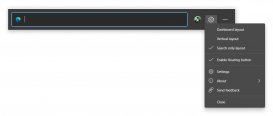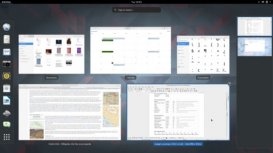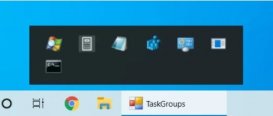Win10系统使用久了,难免会出现各种各样的故障或者卡顿的情况,我们可以通过Win10自带的恢复出厂设置来解决问题,无需再重装系统了。对于一些小白用户来说,不知道怎么恢复。那么Win10电脑是如何恢复还原出厂设置?下面装机之家分享一下Win10系统恢复出厂设置的方法,来看看吧。
Win10系统恢复出厂设置的方法
1、首先我们点击“开始菜单”,在弹出菜单之后,点击“设置”的按钮,如下图所示。

2、在“Windows设置”界面中,我们点击打开“更新和安全”,如下图所示。

3、在设置界面中,选择“开始”,重置此电脑。

4、选择是否保留我的文件还是删除所有内容,根据你实际要求来选择,恢复之后电脑随之重启电脑,完成还原出厂设置。

以上就是装机之家分享的Win10系统恢复出厂设置的方法,希望能够帮助到大家。